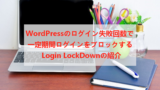WordPressを使ってブログを続けていると
ブログだけではなくWordPress画面もオリジナリティを出したくなりませんか。
WordPressの教室などを開いていても
スクール名を表示させたくなりますよね。
そこでWordPressのログイン画面にある
WordPressのマークを自分で用意したログ画像に変更できる
プラグイン「Eazy Login Logo」の紹介です。
ロゴの代わりにファビコンを使うのもいいですよ。
ここでは画像付きで設定、使い方を説明してるので参考にしてみてください。
Eazy Login Logoとは
WordPressのログイン画面にある
WordPressマークを好きなロゴ画像に差し替えができるプラグインです。
使い方はとてもシンプルで
プラグインのフォルダ内にある指定フォルダに画像を入れるだけで変更されます。
また、プラグインのアンインストールでデフォルトに戻すことができます。
プラグイン「Eazy Login Logo」のインストール
それでは始めていきましょう。
WordPressにログインしたら
ダッシュボードから「プラグイン」→「新規追加」へとクリックします。
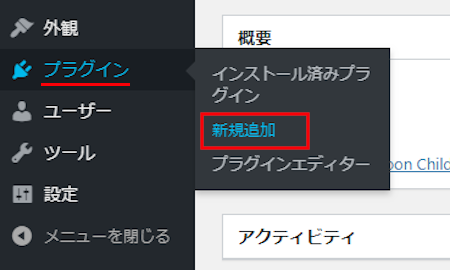
プラグインを追加のページが表示されたら
キーワード検索欄に「Eazy Login Logo」と入力しましょう。
検索結果は、自動で反映されます。
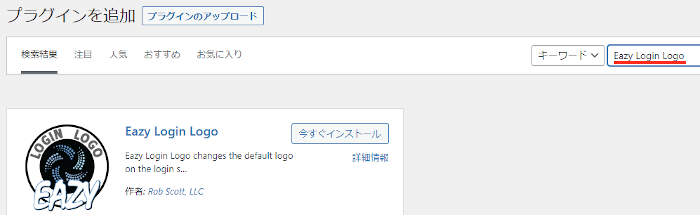
Eazy Login Logoを見付けたら
「今すぐインストール」をクリックします。
*下の方や右側、または違うページにある場合があります。
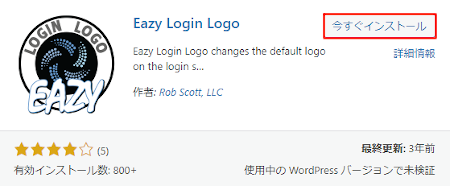
インストールが終わると「有効化」をクリックしましょう。
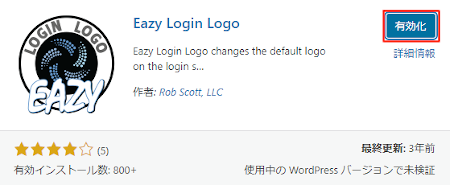
有効化すると自動でインストール済みプラグインのページに移動します。
もし、WordPressバージョンの違いで移動しない場合は
自分で「プラグイン」→「インストール済みプラグイン」に移動しましょう。
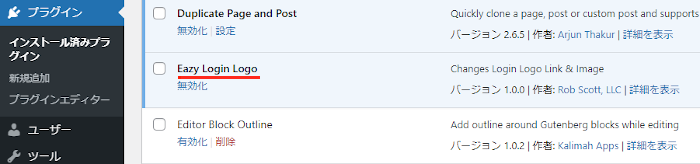
これでEazy Login Logoのインストールは終わりです。
好きなロゴ画像と差し替え
このプラグイン自体の設定はないので
サーバーにあるプラグインフォルダ内に
直接好きなロゴ画像を入れていきます。
まずはサーバーを開いて「wp-content」のフォルダまで開きましょう。
そして、ロゴ画像を入れます。
*imagesフォルダ内に画像を入れます。
ロゴ画像の名前は login-logo にします。
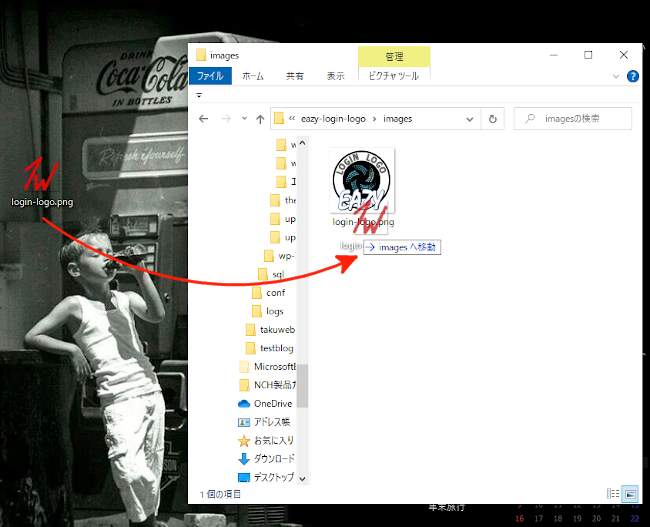
このようにロゴ画像が上書きされればOKですよ。
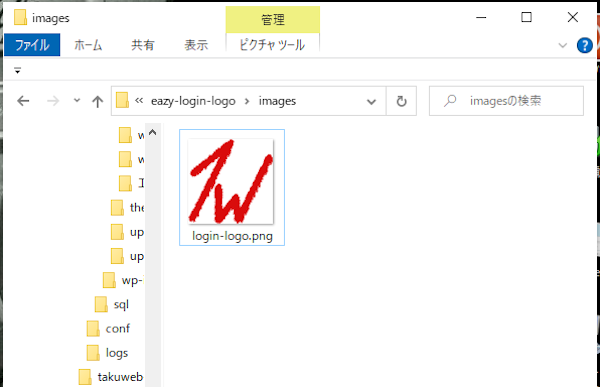
それでは確認のために
とりあえず「ログアウト」をしてみましょう。
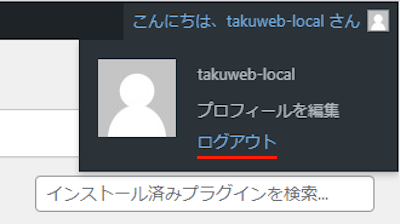
するとこのように差し替えたログ画像が表示されていますよ。
これだと簡単に変更できるので便利ですね。
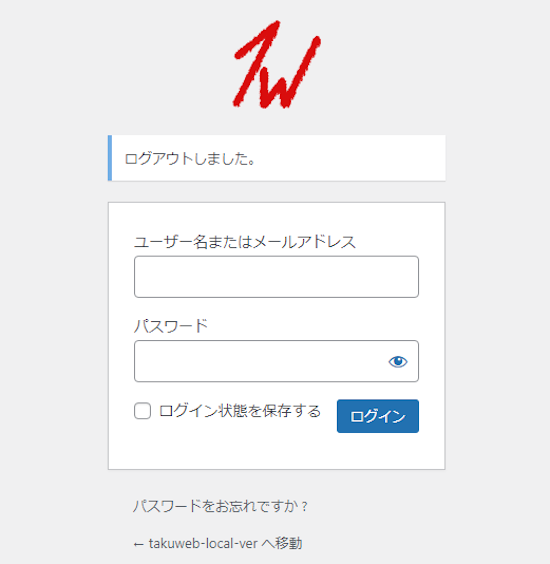
これでEazy Login Logoの紹介は終わりです。
ログイン関係のプラグインは他にもいろいろありますよ。
最終ログイン日時を表示するものや
ログイン画面をカスタマイズできるものもあります。
また、ログイン時にキャプチャ機能を追加したり
ログインの失敗連続回数を決めて一時的にブロックできるもの
複数のアカウントに管理者が自分のパスワードでログインできるものまでありますよ。
興味のある方はここより参考にしてみてください。
まとめ
ログイン画面にあるWordPressマークを変更できるプラグインでした。
ブログに直接効果のあるプラグインではありませんが
使っているWordPressに個性を出したい場合
気軽に自分のマークを使えるので便利ですよね。
まずはファビコン画像を使いまわして試してみてはどうでしょうか。
そこでこれをやらなきゃ損をするということで
ブログ維持のためにアフィリエイトを始めてみませんか。
大きく稼ぐには全力で挑む必要がありますが
ブログ維持費なら片手間でも大丈夫!
気になる方はここよりアフィリエイト会社(ASP)の紹介を見てみましょう。